win10怎么安装摄像头驱动?win10摄像头驱动安装步骤教程
我们在使用电脑进行视频聊天的时候,都是需要使用摄像头的,有些win10系统用户连接摄像头,但是无法使用,这个是因为系统中没有安装驱动程序,所以设备不能正常运行,那么本期的win7教程就来和广大用户们分享详细的操作步骤,希望今天Win7旗舰版带来的内容可以帮助更多人解决问题。
win10摄像头驱动安装步骤教程
1、按下WIN+X,选择设备管理器。

2、设备管理器窗口中展开照相机选项,会显示摄像头的驱动型号。
3、如果没有发现照相机,而是有未知设备的话,右键点击更新驱动。
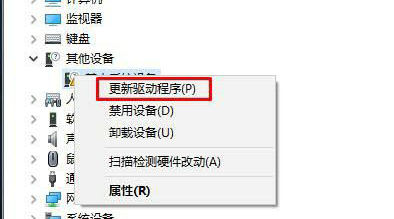
4、选择自动搜索驱动程序软件,系统自动从网络上搜索匹配你摄像头的驱动程序并安装上。
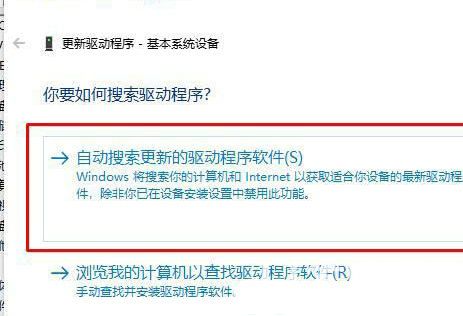
5、安装好之后可以使用QQ来检测是否正常了,找一个视频聊天的用户,单击发起视频通话按钮,如果能视频就说明安装成功了。
相关文章
- Win10桌面不断刷新闪屏无法操作怎么办?
- Win10休眠久了自动关闭程序怎么解决?
- win10蓝屏错误dpc watchdog怎么办?win10蓝屏提示dpc watchdog解决方法
- win10局域网设置在哪里?win10局域网设置位置解析
- win10怎么设置默认输入法为英文输入?
- win10如何重置tcp/ip协议?windows10重置tcp/ip协议栈的方法
- Win10文件夹搜索栏用不了怎么办?Win10文件夹搜索栏用不了问题解析
- Win10输入法图标丢失后怎么找回?Win10输入法图标丢失后找回的方法
- 解决游戏提示需要新应用打开此ms-gamingoverlay的问题
- win10应用商店提示错误代码0x80D02017怎么解决?
- win10如何提升扬声器音质?win10扬声器提升音质操作方法
- Win10怎么设置显示其它地区时钟?Win10设置显示其它地区时钟的方法
- Win10怎么清除设备搜索历史记录?
- win10去快捷方式箭头导致任务栏图标打不开怎么办?
- 电脑不能改microsoft账户登录无法设置人脸怎么办?
- win10输入法图标不见了怎么办?win10输入法图标找回方法
